Power Automate Desktop(PAD)のフローを共有する際、無償バージョンだと標準の共有機能が使えません。
そんな時はフローをコピーしてメモ帳に貼り付け共有先に送り、共有先のフロー編集領域に貼り付けることで移行を行います。
問題になるのはファイルを扱うフローでファイルの保存先をユーザープロファイル(OSのID)下のダウンロードフォルダやクラウドストレージの同期先フォルダにしている場合です。
これらの保存場所はPADのアクション「特別なフォルダーを取得する」に対応していません。(特別なフォルダー…アクションはデスクトップフォルダなどの指定をユーザ間で汎用化できます)
その解決策としてこの記事では、フロー内に指定されているプロファイルを一括変更して移行する方法をご紹介します。
プロファイルを一括置き換えしてフローを移行する方法
例としてプロファイル「admin」内のダウンロードフォルダ下をファイル配置先とした下記のフロー(アクション1つですが)を用います。
1.まずはこれをコピーします。
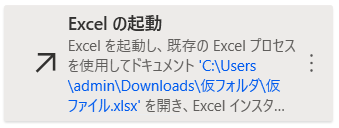
2.コピーしたフローをWindows標準のメモ帳に貼り付けます。パスに「admin」がありますね。

3.メモ帳メニューの「編集」→「置換」とクリックして、置換対象と置換先となるプロファイル名を入力し、「すべて置換」をクリックします。今回の置換先は「new」というプロファイルです。
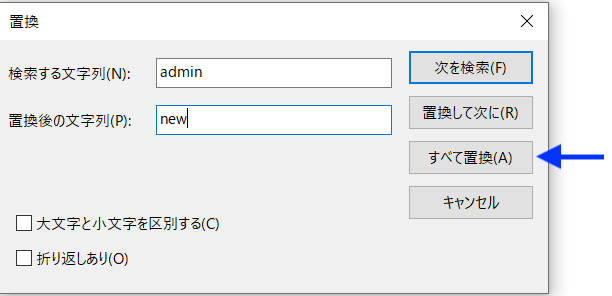
4.「admin」部分が「new」に置き換わりました。これを保存しフロー共有先に送ります。

5.フロー共有先で4をフロー編集領域に貼り付けたら、アクションを見てみます。
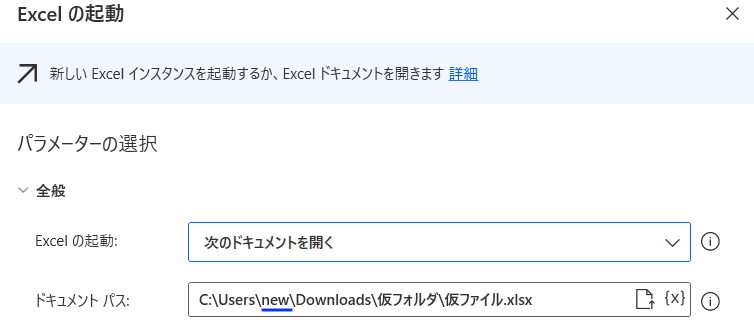
しっかりと「new」のプロファイルがパスに指定されています。
以上が、Power Automate Desktopでプロファイルを置き換えつつフローを共有する方法になります。
リモートやフレックスなど快適な働き方に興味のある方は↓の記事もおすすめです。
 リモートやフレックスなど快適な働き方にフォーカスした転職サイトとは?
リモートやフレックスなど快適な働き方にフォーカスした転職サイトとは?




